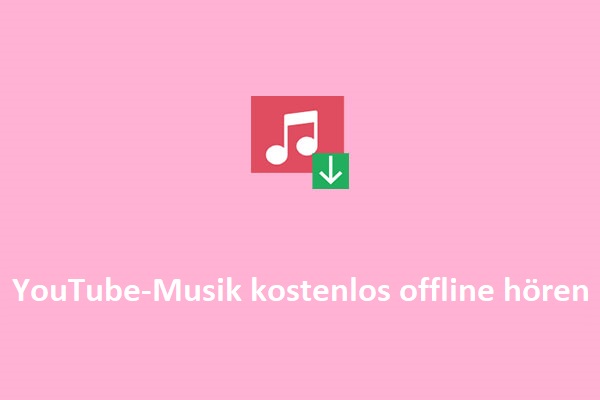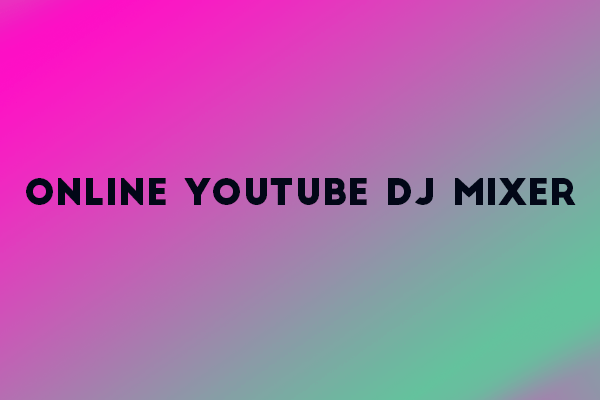Teil 1: Was ist MixVibes Cross DJ
MixVibes Cross DJ ist eine DJ-Software, die von MixVibes entwickelt wurde, einem Unternehmen, das auf digitale DJ- und Musikproduktionswerkzeuge spezialisiert ist. Sie ist sehr leichtgewichtig und bietet einige der gängigsten Werkzeuge, die Anfänger-DJs benötigen, wie Echtzeiteffekte, Loops, Beat-Matching und Cue-Punkt-Funktionen.
Außerdem ist MixVibes Cross DJ in Versionen für verschiedene Betriebssysteme wie Windows und macOS sowie optimierten Versionen für mobile Plattformen wie iOS und Android verfügbar, um den Bedürfnissen unterschiedlicher DJs gerecht zu werden.
Hauptmerkmale von MixVibes Cross DJ:
- Audio-Engine: Geringe Latenz und hochwertige Klangqualität
- Automix: Automatisches Mixen Ihrer Musik
- DJ-Tools: Sync, Pitch, Nudge und mehr
- Effekte: Ihrem Mix Soundeffekte hinzufügen
- Bibliothek: Intelligente und leistungsstarke Bibliothek zur Organisation der Musik
- Loops: Auto-Loop, manueller Loop und Loop-Roll
- Beat-Matching: Synchronisieren Sie zwei Tracks mit einem Klick
- Sync: Automatische Synchronisierung von BPM und Tonart
- Aufnahme: Nehmen Sie Ihren Mix direkt in MP3 auf
- Video: Mixen Sie Videoclips und fügen Sie visuelle Effekte hinzu
- Waveform: Farbige Waveforms zur einfachen Identifizierung von Beats
Teil 2: Kann man YouTube Music direkt in Cross DJ importieren
Als Ersatz für Google Play Music ist YouTube Music ein neuer Musik-Streaming-Dienst, der 2018 von Google gestartet wurde. Er bietet Nutzern Zugang zu rund 100 Millionen Songs. Mit ihm können Sie ein Lied mit seinem Musikvideo und den Lyrics genießen. Außerdem können Sie Musik zu YouTube Music hochladen und genießen. Wie wir wissen, ist Musik für DJ-Mixing wichtig. YouTube Music hat eine riesige Musikbibliothek. Wenn Sie Musik von YouTube Music zu Cross DJ hinzufügen könnten, wären Ihre Mixing-Effekte besser.
Cross DJ unterstützt das direkte Hinzufügen von Songs von SoundCloud, wenn Sie sich in dieser Anwendung bei Ihrem Go+-Konto anmelden. Es kann auch direkt iTunes zu Cross DJ hinzufügen. Leider unterstützt Cross DJ das direkte Importieren von Musik von YouTube Music nicht. Es gibt jedoch eine andere Möglichkeit, dieses Problem zu lösen. Cross DJ erlaubt das Importieren von Songs aus lokalen Dateien, was bedeutet, dass Sie Musik von YouTube Music im Voraus herunterladen und zu Cross DJ hinzufügen können.
Teil 3: Wie man YouTube Music in Cross DJ-kompatible Formate herunterlädt
Der Schlüssel zum Importieren von YouTube Music in Cross DJ liegt darin, zu wissen, welche Formate Cross DJ unterstützt. Cross DJ ist kompatibel mit MP3, AAC, FLAC und mehr. Wie bereits erwähnt, kooperiert YouTube Music nicht mit Cross DJ, daher müssen Sie Musik von YouTube Music herunterladen. Hier wird der beste YouTube Music-Downloader für Sie aufgelistet.
#MiniTool Video Converter
Um Musik von YouTube Music bequem herunterzuladen, wird MiniTool Video Converter dringend empfohlen. Es ist ein kostenloser Video-Downloader für PC und wurde nicht nur für das Herunterladen von YouTube-Videos, sondern auch von Musik, Playlists und Untertiteln von YouTube entwickelt. Zudem unterstützt es das Batch-Download von YouTube-Musikvideos in MP3, WAV, MP4 und WebM-Formate. Der Download-Prozess erfolgt schnell und ohne Verlust der Originalqualität.
Neben dem Herunterladen von YouTube-Inhalten kann MiniTool Video Converter auch YouTube-Videos und Audiodateien in andere Formate konvertieren, wie WAV, MOV, AVI, AAC, M4A usw. Zur Zeitersparnis können Sie bis zu 5 Dateien gleichzeitig konvertieren.
Zuletzt ist es möglich, Aktivitäten auf Ihrem Computerbildschirm aufzunehmen, mit der Option, Audio vom System oder Mikrofon hinzuzufügen. Diese Aufnahmen werden im MP4-Format ohne Wasserzeichen gespeichert.
Hauptmerkmale von MiniTool Video Converter:
- Unterstützt das gleichzeitige Herunterladen von bis zu 10 Videos
- Kann 4K YouTube-Videos herunterladen
- Ermöglicht das Herunterladen von YouTube-Inhalten ohne Anmeldung oder Protokollierung-Anforderungen
- Unterstützt das Batch-Konvertieren von YouTube-Videos und -Audio zwischen über 1000 Formaten
- Kann vollständige oder ausgewählte Bildschirmaktivitäten ohne Wasserzeichen und Zeitbegrenzung aufzeichnen
- Keine Werbung und zusätzliche Pakete
Wie man Musik von YouTube Music in Cross DJ-kompatible Formate mit MiniTool Video Converter herunterlädt? Bitte folgen Sie diesen Schritten:
1. Klicken Sie auf die folgende Schaltfläche, um MiniTool Video Converter herunterzuladen und auf Ihrem Computer zu installieren.
MiniTool Video ConverterKlicken zum Download100%Sauber & Sicher
2. Öffnen Sie MiniTool Video Converter, um auf die Hauptoberfläche zuzugreifen. Wie Sie sehen können, gibt es vier funktionale Bereiche auf der Hauptoberfläche: Video konvertieren, Video herunterladen, Bildschirm aufzeichnen und Video bearbeiten.
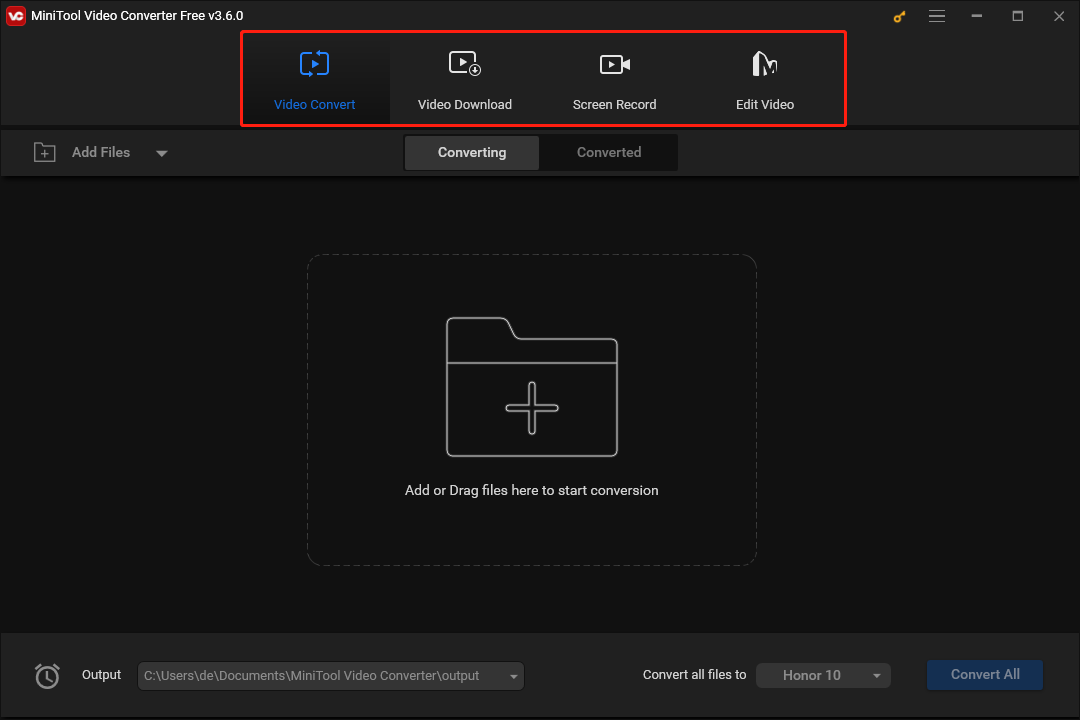
3. Gehen Sie zu dem Hamburger-Symbol oben auf dem Bildschirm und klicken Sie auf Einstellungen. In dem neuen kleinen Fenster wechseln Sie zur Registerkarte Herunterladen. Sie können den Speicherort für heruntergeladene Dateien anpassen, indem Sie auf Durchsuchen klicken und die maximale Anzahl der aktuellen Downloader festlegen. Vergessen Sie nicht, auf die Schaltfläche OK zu klicken, um Ihre Änderungen zu speichern. (Wenn Sie den Speicherort nicht ändern möchten, können Sie zum nächsten Schritt übergehen.)
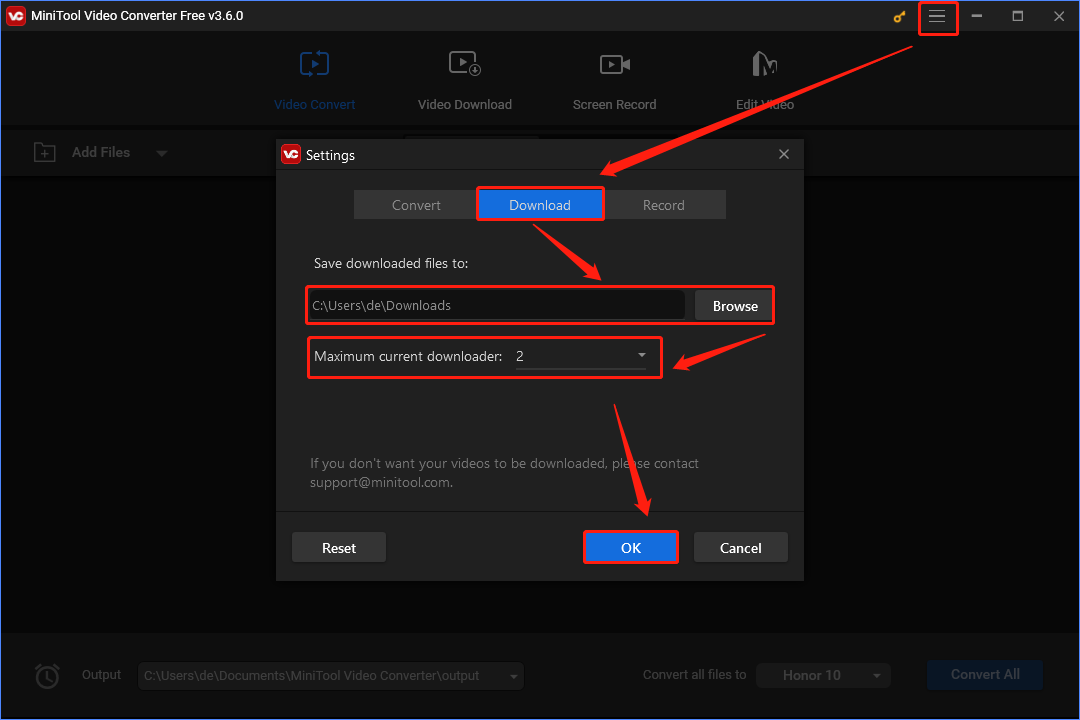
4. Gehen Sie zur Registerkarte Video Herunterladen, suchen Sie nach dem Namen des Musikstücks oder des Künstlers im Suchfeld, finden Sie die gewünschte Musik und klicken Sie auf das Musikstück. Klicken Sie dann auf das grüne Herunterladen-Symbol.
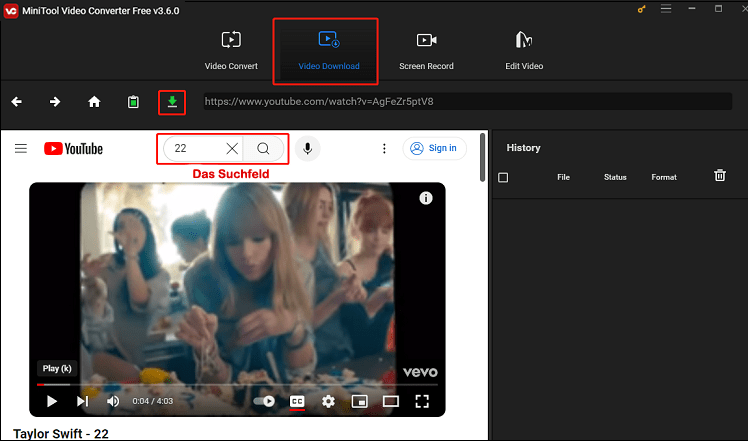
Neben der Verwendung des integrierten YouTube-Browsers zur Suche nach der YouTube-Musik können Sie auch die offizielle Website von YouTube Music besuchen, den Link zur Musik kopieren, zu MiniTool Video Converter zurückkehren, ihn in die Adressleiste einfügen und auf das grüne Herunterladen-Symbol klicken.
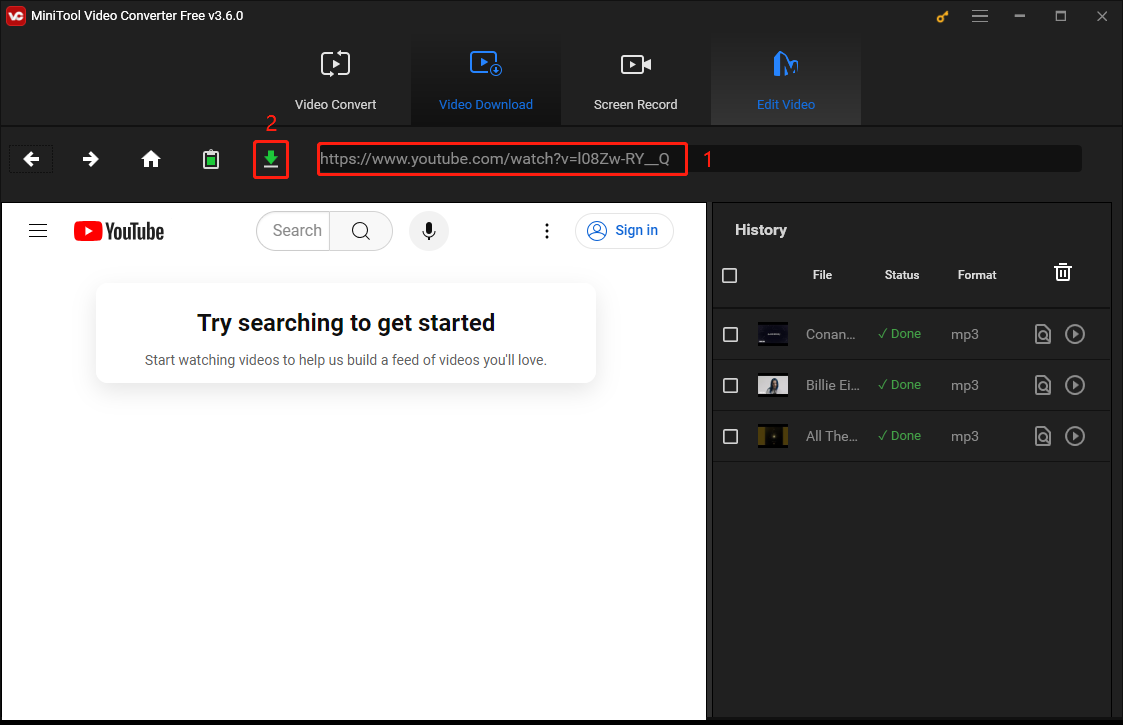
5. Ein neues Fenster wird angezeigt. Da Cross DJ das Importieren von MP3-Formaten aus lokalen Dateien unterstützt, sollten Sie das MP3-Format unter Video/Audio herunterladen als Ausgabeformat wählen. Klicken Sie dann auf die Schaltfläche HERUNTERLADEN, um den Download der YouTube-Musik zu starten.
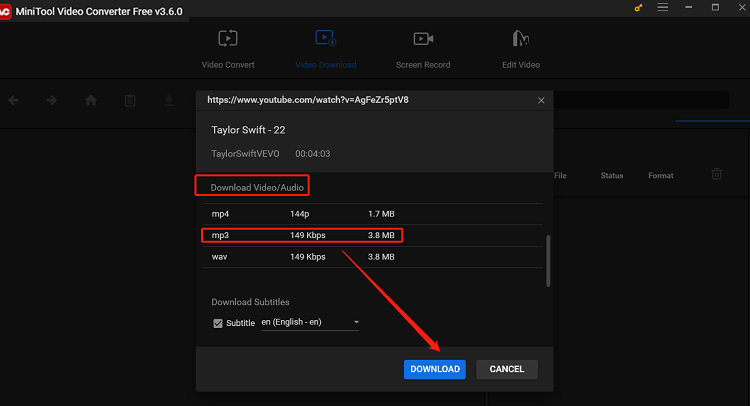
6. Unter dem Bereich Verlauf sehen Sie, dass der Status der heruntergeladenen Musik auf Fertig steht. Es gibt zwei Schaltflächen, die Sie klicken können. Wenn Sie auf das Symbol Zur Datei gehen klicken, finden Sie die heruntergeladene Musik auf Ihrem Computer. Gleichzeitig können Sie auf das Abspielen-Symbol klicken, um die YouTube-Musik direkt anzuhören.
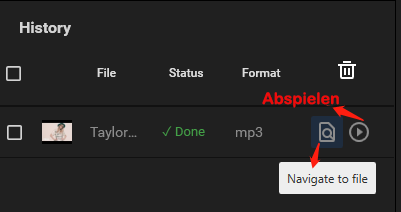
#TuneFab YouTube Music Converter
Neben MiniTool Video Converter ist TuneFab YouTube Music Converter ebenfalls eine praktische Anwendung. Mit diesem Tool können Sie YouTube-Songs, Playlists und Alben in MP3-Dateien herunterladen und die heruntergeladenen Dateien lokal speichern und offline ohne Einschränkungen anhören.
Außerdem sorgt TuneFab YouTube Music Converter dafür, dass Sie die beste Musik-Streaming-Erfahrung offline haben, indem die volle Qualität der Musikdownloads erhalten bleibt. Gleichzeitig können Sie die Einstellungen anpassen, um die Audio- und Videoqualität nach Ihren Wünschen zu definieren.
Was mehr ist, TuneFab YouTube Music Converter kann auch die vollständigen ID3-Tags-Metadaten einschließlich Titel, Künstler, Album, Genre-Info usw. erhalten. Sie können die Tags überprüfen und die heruntergeladenen YouTube Music-Dateien nach Album oder Künstler sortieren. So kann die lokale YouTube Music-Bibliothek bequem gut organisiert werden.
Hauptmerkmale von TuneFab YouTube Music Converter:
- Es funktioniert reibungslos und fehlerfrei auf sowohl Windows als auch macOS
- Es ermöglicht das Herunterladen von YouTube Music-Songs, Playlists, Alben und Videos
- Es kann jeden YouTube Music-Track in MP3, WAV, FLAC und M4A rippen
- Es kann Videos mit einer Geschwindigkeit von bis zu 10-fach und mehr konvertieren
- Es hat ein äußerst einfaches UI-Design, das die Verwendung für jedermann erleichtert
- Es unterstützt das Herunterladen einer unbegrenzten Anzahl von Songs und Podcasts von YouTube Music
- Es unterstützt Englisch, Japanisch, Deutsch, Französisch und Chinesisch
Hier ist eine Schritt-für-Schritt-Anleitung herunter und installieren Sie sie. Starten Sie sie und klicken Sie auf die Schaltfläche YouTube-Webplayer öffnen.
Schritt 1: Laden Sie diese Anwendung herunter und installieren Sie sie. Starten Sie sie und klicken Sie auf die Schaltfläche YouTube-Webplayer öffnen.
Schritt 2: Wenn Sie zur Hauptoberfläche der Anwendung gelangen, melden Sie sich bei Ihrem YouTube Music-Konto an.
Schritt 3: Geben Sie den Künstler des Musikstücks oder den Namen des Musikstücks in das Suchfeld ein, das Sie in Cross DJ importieren möchten. Spielen Sie dann die Musik ab und klicken Sie auf die rote Plus-Schaltfläche.
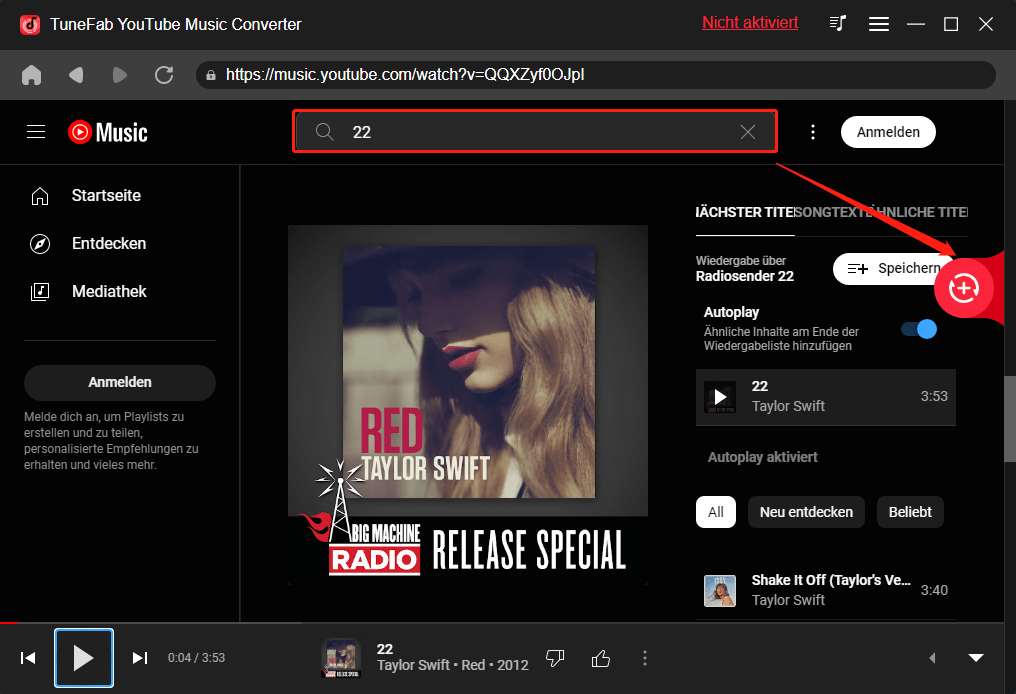
Schritt 4: Im Pop-up-Fenster können Sie auch den Speicherort der Musik ändern, indem Sie auf die Schaltfläche Durchsuchen unten im Fenster klicken. Danach müssen Sie das Ausgabeformat der Musik auswählen und auf die Schaltfläche Konvertieren klicken.
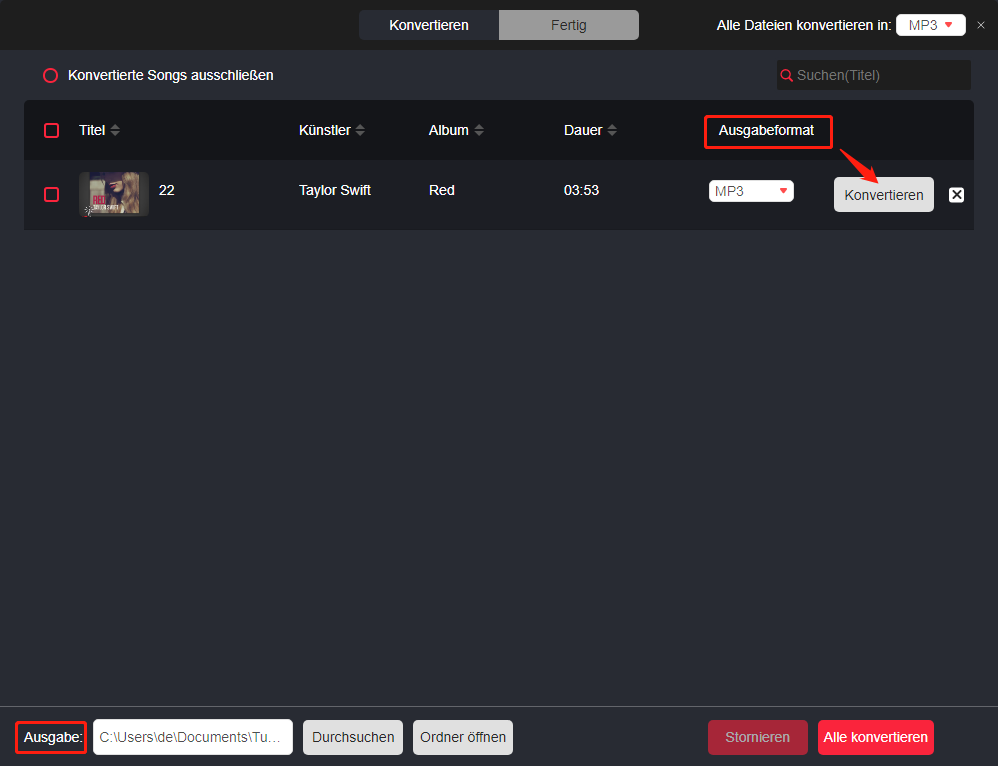
Schritt 5: Wechseln Sie zur Option Fertig, um die heruntergeladene YouTube-Musik zu überprüfen. Dann können Sie die Musikdatei finden, indem Sie auf Ausgabedatei anzeigen klicken.
Teil 4: Wie man YouTube Music in Cross DJ importiert
Jetzt, da Sie das von Cross DJ unterstützte Audioformat heruntergeladen haben, ist es Zeit, Ihnen Anleitungen zu geben, wie Sie YouTube Music zu Cross DJ hinzufügen können. So geht’s:
Schritt 1: Wenn Sie Cross DJ noch nicht auf Ihrem Computer haben, laden Sie es bitte herunter und installieren Sie es zuerst.
Schritt 2: Starten Sie Cross DJ auf Ihrem Computer. Sie können die gewünschten Songs direkt aus dem lokalen Ordner in den unteren Bereich der Benutzeroberfläche unter Tracks ziehen und ablegen.
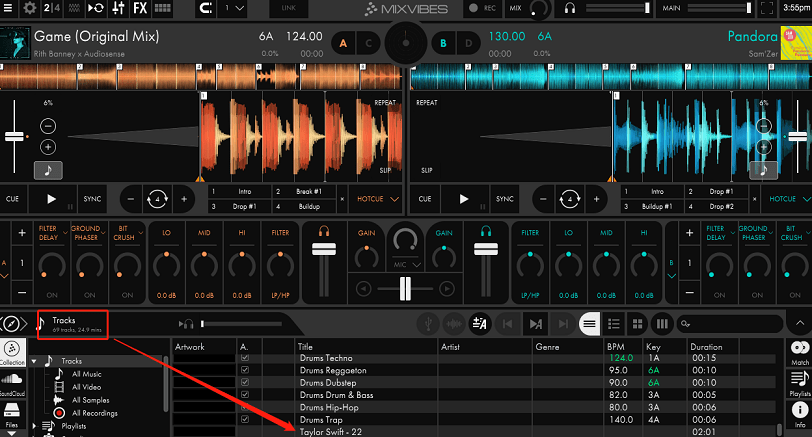
Alternativ können Sie auf die Option Dateien klicken, die heruntergeladene YouTube-Musik finden, mit der rechten Maustaste darauf klicken und Hinzufügen zu Sammlungstracks wählen.
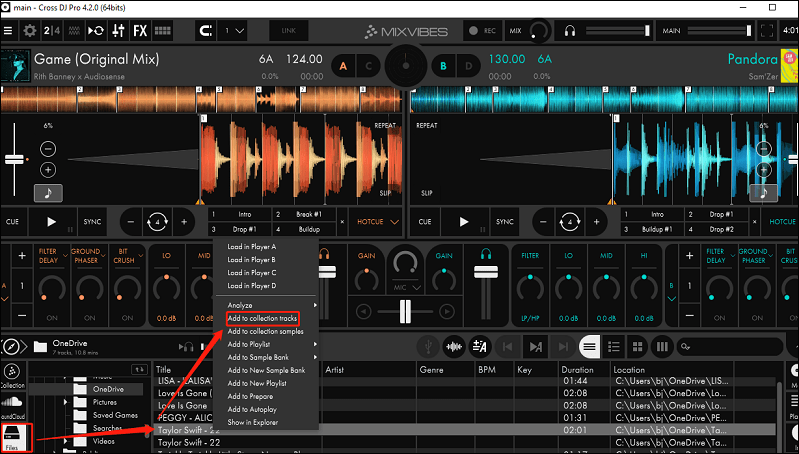
Schritt 3: Nachdem Sie alle YouTube-Musik aus der lokalen Datei zu Cross DJ hinzugefügt haben, können Sie diese in den oberen Bereich der Hauptoberfläche ziehen und ablegen, um mit dem Mischen zu beginnen.
Fazit
YouTube bietet Millionen von Musikstücken, die Sie in Cross DJ importieren können. Wie kann man YouTube Music in Cross DJ hinzufügen? Dieser Prozess kann in zwei Teile gegliedert werden. Zuerst müssen Sie Musik im von Cross DJ unterstützten Format von YouTube Music auf lokale Dateien herunterladen, indem Sie einen YouTube-Musik-Downloader wie MiniTool Video Converter oder TuneFab YouTube Music Converter verwenden. Dann können Sie einfach die heruntergeladene YouTube-Musik zu Cross DJ hinzufügen. Wir hoffen aufrichtig, dass Ihnen dieser Beitrag helfen kann.
Wenn Sie Fragen oder Vorschläge zur Nutzung von MiniTool Video Converter haben, können Sie uns gerne unter [email protected] kontaktieren. Wir werden Ihnen so schnell wie möglich antworten.
Sie können auch mögen:
Wie kann man YouTube-Musik in Rekordbox importieren?
So kann man Musik von YouTube in GarageBand importieren.